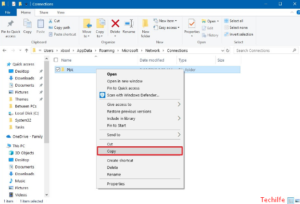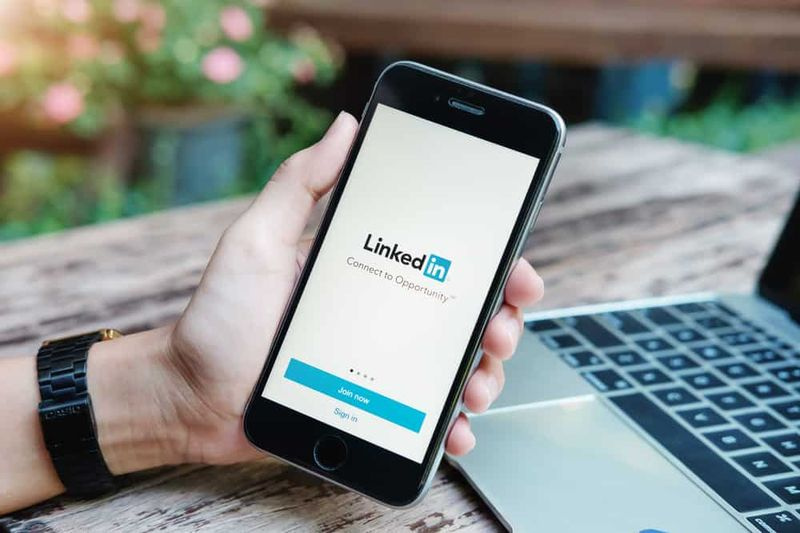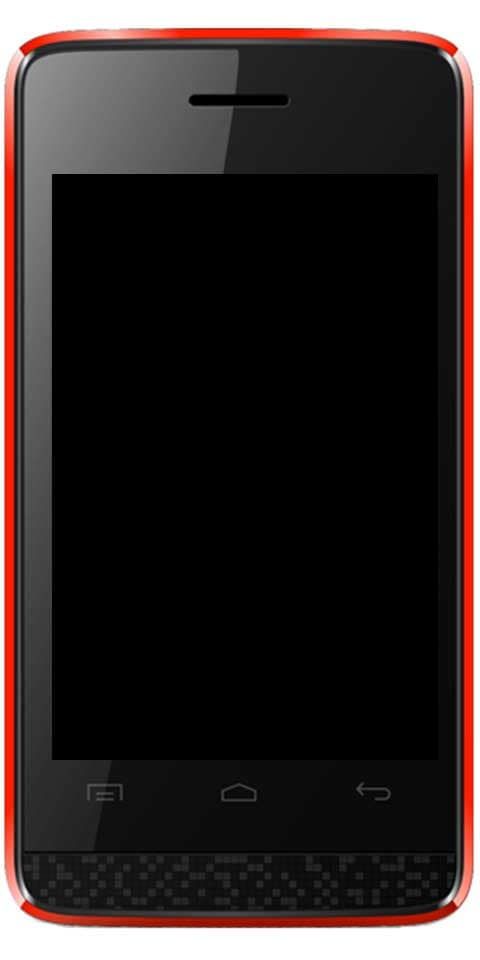Kako pravilno odstraniti aplikacije na Macu
Konec novega tedna in za počitek smo se odločili, da to objavo odgovorimo na eno največjih vprašanj, ki jih vsak dober ljubimec in uporabnik Macintosha kdaj stori v vašem življenju, nato pa vam pokažemo kako odstraniti aplikacije v Macu.

Apple pravi, da ko odstranite aplikacijo, odstranjen je s trdega diska Mac, s čimer se sprosti prostor za shranjevanje, ki ga je zasedel in puščanje zmogljivosti na disku za shranjevanje drugih elementov. Najlažja možnost, ki jo priporoča Apple, je odstranitev aplikacij na Macu iz Launchpad ali Finder.
Na primer, pri prvi možnosti znamka ugriznjenega jabolka priporoča uporabo Launchpad-a za odstranjevanje aplikacij v Macu, to je primeren način za odstranjevanje aplikacij, vendar je deluje samo z aplikacijami, ki so bile prenesene neposredno iz trgovine App Store.
Če želite uporabiti to možnost, odprite zagonsko ploščico, to je ikona rakete, ki se pojavi v dokumentu, če kliknete Dock ali ga odprete v mapi Applications, se prikaže seznam aplikacij, pri izbiri ene pa se prikaže možnost brisanja na podoben način, kot ga imamo v iOS-u.
Druga možnost je tudi, da lahko s palcem in tremi prsti stisnete sledilno ploščico, če se ne prikaže, lahko odprete ikono povečevalnega stekla zgoraj desno, ime vpišite v iskalno polje in se bo pojavilo, lahko tudi s prstom na sledilni ploščici povlecite prst v desno ali levo, da prikažete naslednjo ali prejšnjo stran.
Ko ste na lansirni ploščici, morate pritisniti tipko z možnostmi (⌥) ali klikniti in pridržite izbrano aplikacijo, dokler se vsi ne premaknejo, nato lahko kliknete gumb X poleg aplikacije, ki jo želite izbrisati, in nato za potrditev kliknite Odstrani.
Drug način odstranjevanja aplikacij v Macu
Upoštevati je treba, da ko odstranite aplikacije na Macu z uporabo metode Launchpad ne prekličite naročnin zanje, zato preberite članek o tem, kako preklicati naročnino.
Drugi način za odstranitev aplikacij v Macu je uporaba iskalnika, kar vam omogoča odstranite programe, ki jih namestijo tretje osebe, za to morate vstopiti v Finder, do ikone, ki je videti kot nasmejan obraz v modri barvi, ki se nahaja v spodnjem levem kotu.
Ko izberemo aplikacijo, jo lahko povlečemo v koš in je že skoraj pripravljena, skrivnost tukaj je izprazniti koš, tako da se odstranjevanje aplikacij v Macu trajno izvede, še en način za izbiro aplikacij, da jo odstranite, tako da kliknete aplikacijo, ki se bo odpravila na iskalnik, in pritisnite File> premakni se v koš in pojdi
Če se pri odstranjevanju aplikacij v Macu prikaže sporočilo, v katerem se zahteva geslo, morate le storiti vnesite geslo, s katerim dostopate do Maca.
Glej tudi: 16 bližnjic na tipkovnici v programu Microsoft Word za iPad